ไม่ว่าคุณต้องการทำให้การประชุมสามารถแชร์กับลูกค้าของคุณหรือเล่นวิดีโอแชทที่น่าจดจำกับครอบครัวหรือเพื่อน ๆ อีกครั้งการบันทึกการโทรของ Skype ช่วยให้สามารถทำได้ด้วยการคลิกเมาส์
Skype เพิ่ม บันทึกการโทรด้วยเสียงและวิดีโอ ในปี 2018 เพื่อให้คุณสามารถบันทึกการโทรของคุณเพื่อใช้อ้างอิงในอนาคต
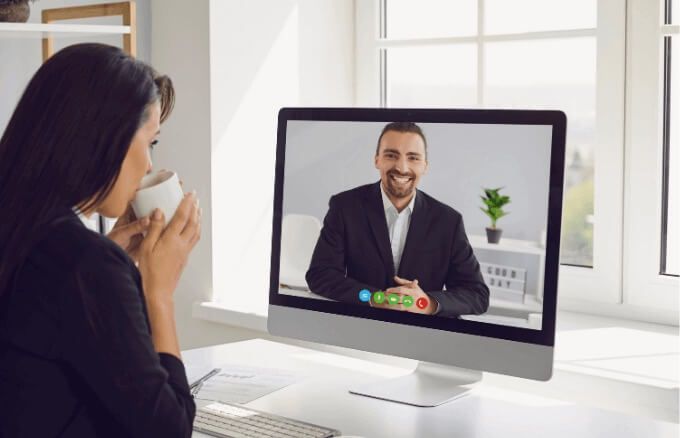
การบันทึกการโทรของ Skype นั้นทำได้ง่ายตราบเท่าที่ทุกคนในการประชุมรู้และยินยอมที่จะบันทึก ด้วยวิธีนี้คุณสามารถเคารพความเป็นส่วนตัวของทุกคนและหลีกเลี่ยงปัญหาทางกฎหมายที่อาจเกิดขึ้นได้
เราจะแนะนำคุณตลอดวิธีบันทึกการโทรผ่าน Skype บน Windows, Mac, iPhone และ Android
วิธีบันทึกการโทรด้วย Skype บนอุปกรณ์ต่างๆ
คุณลักษณะการบันทึกการโทรของ Skype มีให้ใช้งานบนเดสก์ท็อปมือถือและเวอร์ชันเว็บดังนั้นคุณจึงสามารถใช้งานได้บนพีซี, Mac, Android, iPhone หรือ iPad ต่อไปนี้เป็นสิ่งที่ควรทราบก่อนที่คุณจะเริ่มบันทึกการโทรของคุณ:
หากคุณใช้พีซี Windows 10 การบันทึกจะเกิดขึ้นในระบบคลาวด์ (เซิร์ฟเวอร์ของ Microsoft) ซึ่งจะคงอยู่เป็นเวลา 30 วันดังนั้นคุณจึงไม่จำเป็นต้องจัดเก็บข้อมูลในเครื่องเพื่อบันทึก
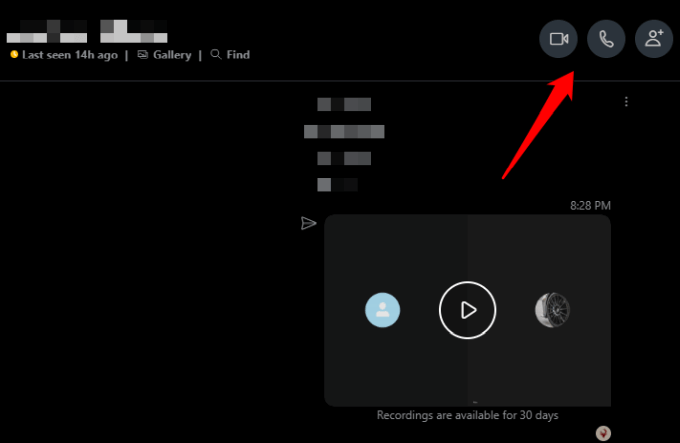
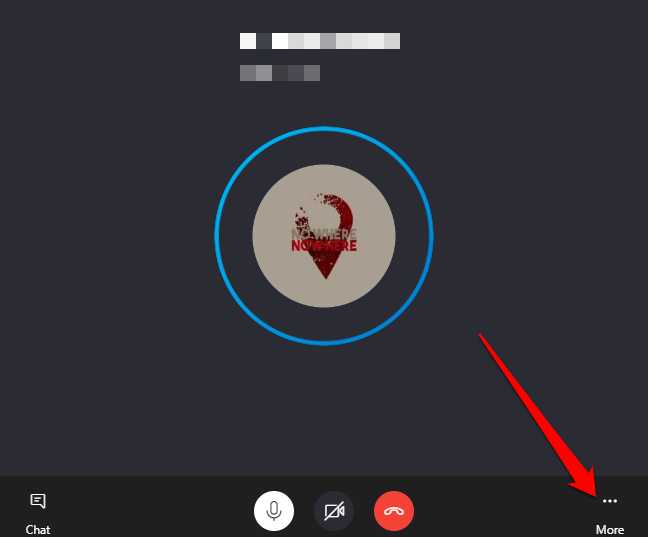
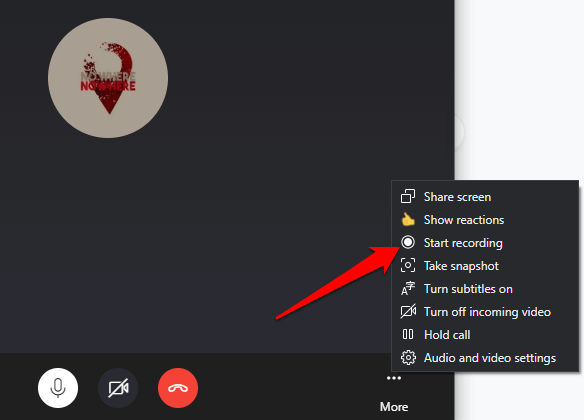
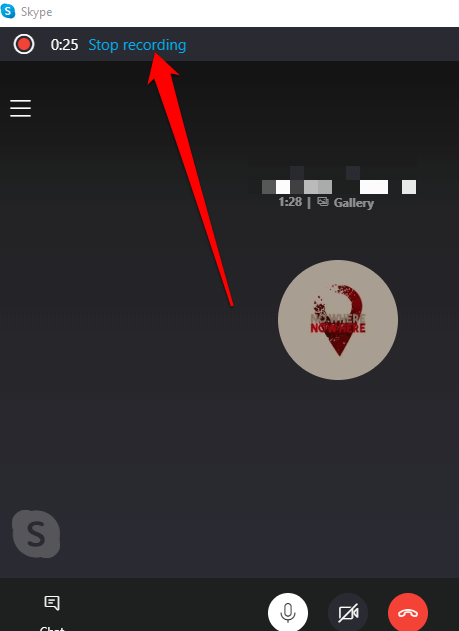
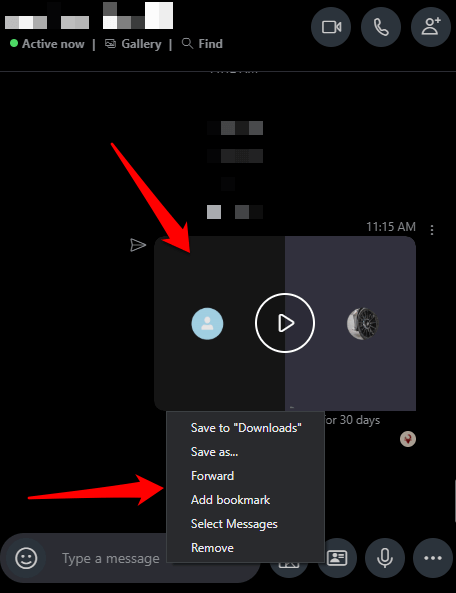
คุณสามารถดาวน์โหลดหรือลบการบันทึกการโทรของ Skype
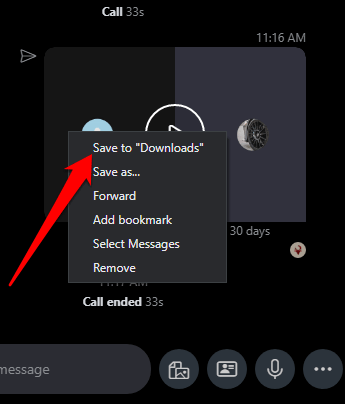
เลือก ปลายทางของโฟลเดอร์ที่คุณต้องการบันทึกการบันทึกของคุณ ตั้งชื่อไฟล์ที่สื่อความหมายจากนั้นเลือก บันทึกไฟล์จะถูกบันทึกเป็นไฟล์ MP4
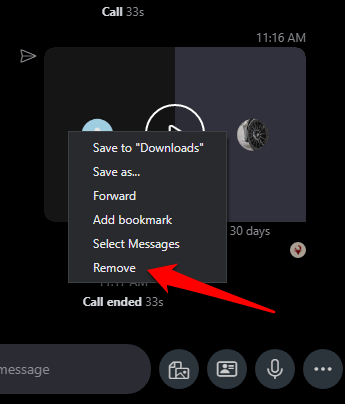
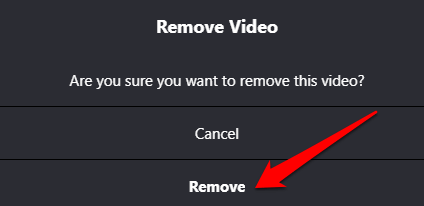
วิธีบันทึกการโทร Skype บน Mac
การบันทึกการโทร Skype บน Mac เป็นเพียง ทำได้ง่ายเช่นเดียวกับพีซี Windows 10 มีวิธีดังนี้
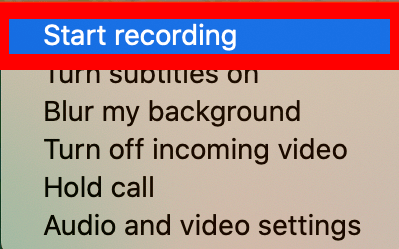
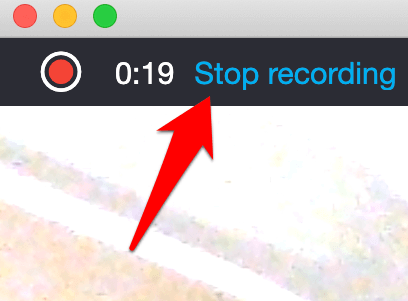
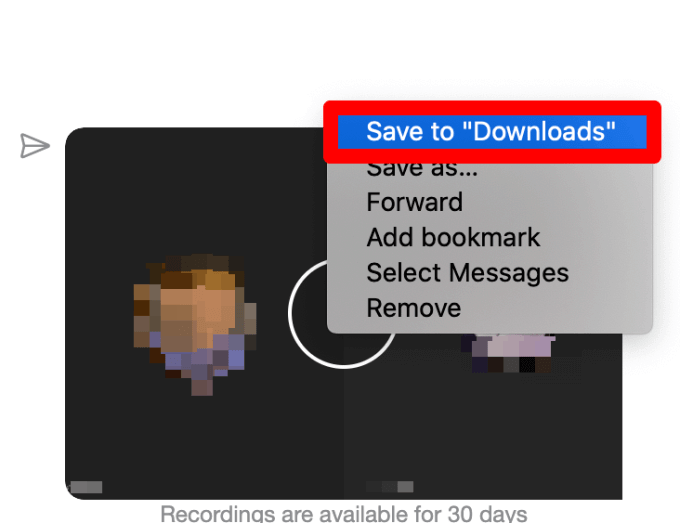
หมายเหตุ: คุณ ยังสามารถบันทึกการโทรด้วยเสียงหรือวิดีโอของคุณได้ฟรีโดยใช้โปรแกรมเล่น QuickTime บน Mac ของคุณ เปิด QuickTime บน Mac ของคุณเลือก ไฟล์>การบันทึกหน้าจอใหม่
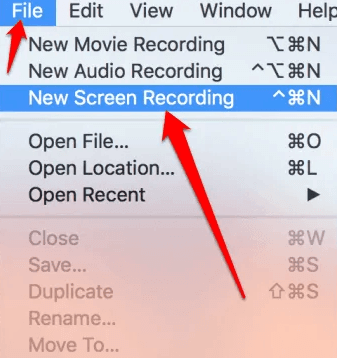
เลือกปุ่ม การบันทึกเพื่อเริ่มบันทึกการโทร Skype ของคุณจากนั้น เลือกปุ่ม หยุดเพื่อหยุดการบันทึกหรือกด Command+ Ctrl+ Escapeบนแป้นพิมพ์ของคุณ
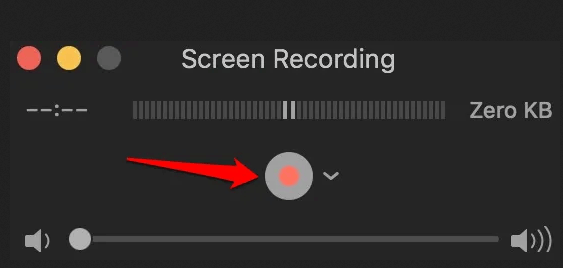
วิธีบันทึกการโทร Skype บน Android
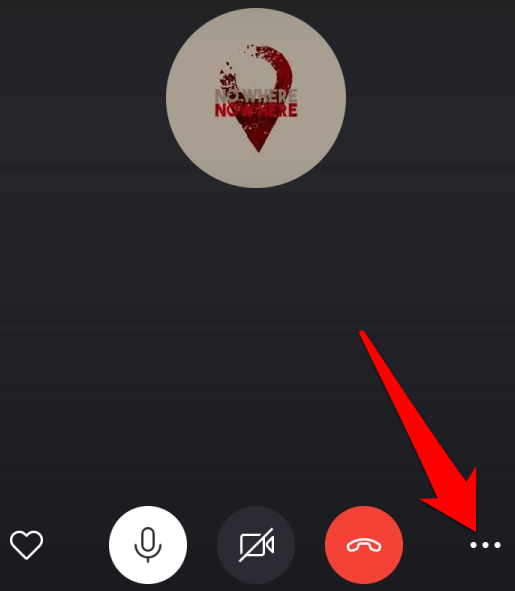
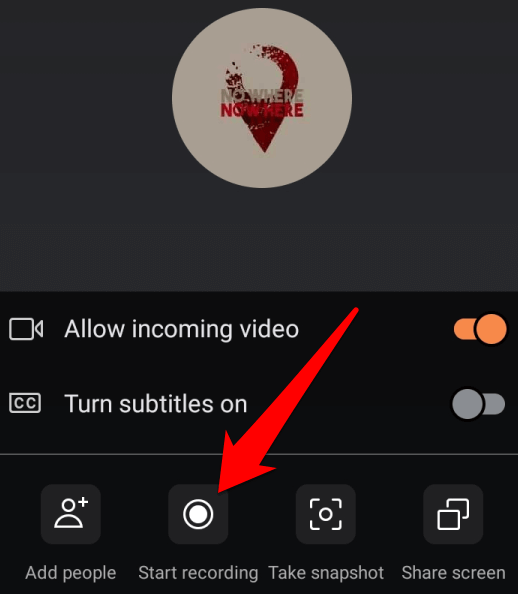
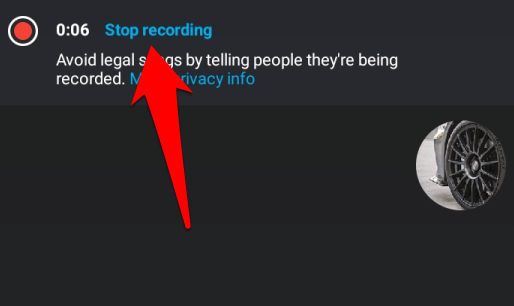
การบันทึกจะพร้อมให้คุณ บันทึกหรือแชร์บนไทม์ไลน์การแชท Skype หากต้องการบันทึกแชร์หรือลบการบันทึกให้แตะการบันทึกในกล่องแชทค้างไว้เพื่อแสดงตัวเลือก บันทึกส่งต่อหรือ ลบ
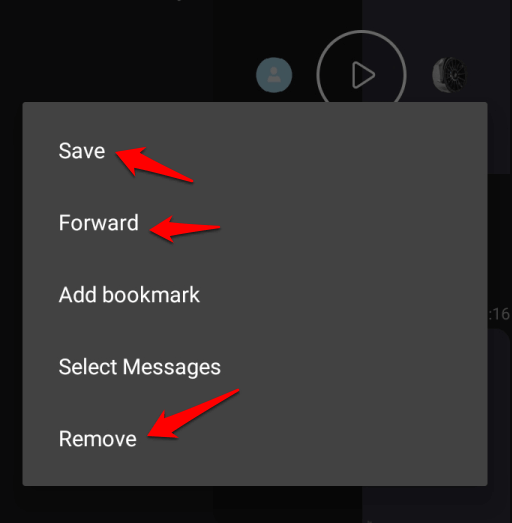
วิธีบันทึกการโทรผ่าน Skype บน iPhone
ด้วยการแตะเพียงครั้งเดียวคุณสามารถบันทึกการโทร Skype บน iPhone แทนที่จะพยายามจดบันทึกเพื่อบันทึกทุกอย่าง
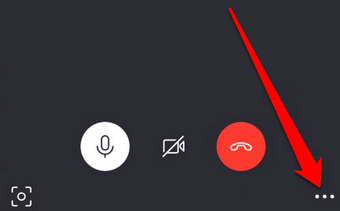
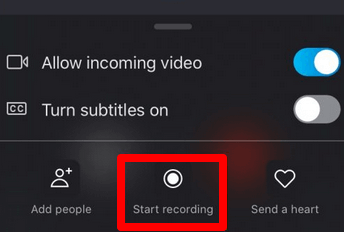
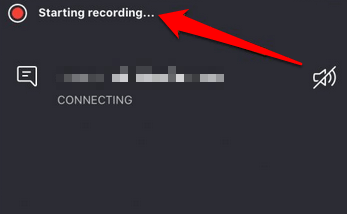
หมายเหตุ: หากคุณไม่ได้ใช้ Skype เวอร์ชัน 8.0 คุณอาจไม่สามารถบันทึกการโทรด้วยเสียงหรือวิดีโอได้ ในกรณีนี้คุณสามารถใช้แอปของบุคคลที่สามเช่น เครื่องบันทึก MP3 Skype ฟรีซึ่งทำงานร่วมกับ Skype เวอร์ชัน 7 และฟรีสำหรับการใช้งานที่ไม่ใช่เชิงพาณิชย์ แอปอื่น ๆ ได้แก่ Pamela สำหรับ Skype และ เครื่องบันทึก Evaer Skype
บันทึกการโทร Skype เพื่อการอ้างอิงในอนาคต
หากโดยทั่วไปแล้วคุณใช้ Skype เพื่อบันทึกการประชุมการประชุมทางวิดีโอหรือการสัมภาษณ์การมีเครื่องบันทึกในตัวจะทำให้ Skype รู้สึกเหมือนเป็นออลอิน - แพ็คเกจเดียว
เวอร์ชันเก่าจำเป็นต้องใช้เครื่องบันทึกของบุคคลที่สาม แต่บางรุ่นอาจยุ่งยากโดยเฉพาะกับแฮงเอาท์วิดีโอ ดูคำแนะนำอื่น ๆ ของเราเกี่ยวกับ วิธีบันทึกการโทรแบบ FaceTime และการโทรแบบ VOIP อื่น ๆ, วิธีการบันทึกหน้าจอบน Mac, วิธีบันทึกการประชุม Zoom และ เครื่องบันทึกหน้าจอที่ดีที่สุดสำหรับ Windows 10